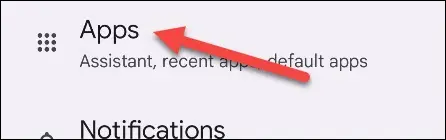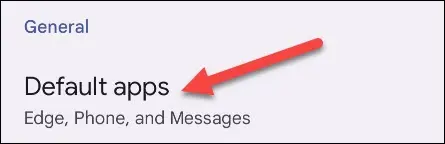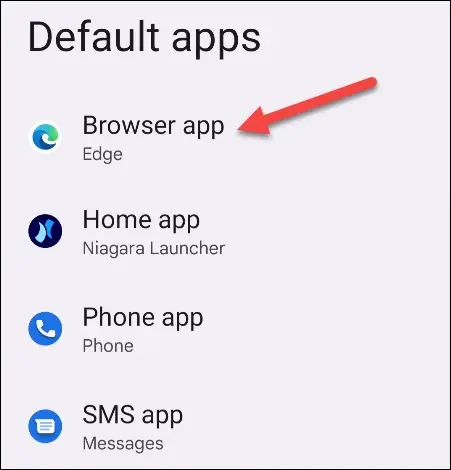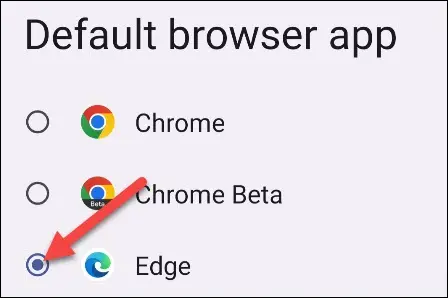Kako nastaviti privzete aplikacije v sistemu Android:
Ko imate več aplikacij, ki počnejo isto stvar, vas Android vpraša, katera naj bo "privzeta". To je ena najboljših funkcij Androida in izkoristite jo. Pokazali vam bomo, kako.
Obstaja več različnih privzetih kategorij aplikacij. lahko nastavite privzeti spletni brskalnik in iskalnik in telefonsko aplikacijo aplikacija za sporočanje zaganjalnik domačega zaslona in več. Ko se zgodi nekaj, kar zahteva eno od teh aplikacij, bo aplikacija, ki ste jo izbrali, uporabljena kot "privzeta".
Dobra novica je, da je ta postopek v bistvu enak na vseh napravah Android. Najprej enkrat ali dvakrat povlecite navzdol z vrha zaslona – odvisno od telefona –, da odprete center za obvestila, in tapnite ikono zobnika.
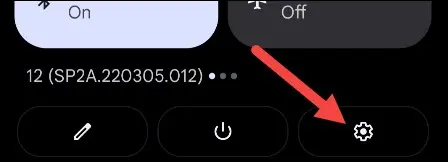
Nato pojdite na »Aplikacije«.
Izberite »Privzete aplikacije« ali »Izberite privzete aplikacije«.
Spodaj so vse različne kategorije privzetih aplikacij. Kliknite enega, da vidite možnosti.
Videli boste seznam vseh aplikacij, ki ste jih namestili in jih lahko nastavite kot privzete. Preprosto izberite tisto, ki jo želite uporabiti.
To je vse! To lahko storite za vse različne kategorije.
Ko namestite novo aplikacijo, ki jo lahko nastavite kot privzeto – na primer zaganjalnik na domačem zaslonu ali spletni brskalnik – bo Ponastavite privzete nastavitve Ta kategorija vam dejansko omogoča, da na novo nameščeno aplikacijo nastavite kot privzeto, ne da bi se morali preveč truditi. Če ga želite spremeniti nazaj, znova sledite tem navodilom.